Kako riješiti problem usporenog preuzimanja u Microsoft Storeu?
Miscelanea / / November 28, 2021
Sporo preuzimanje vjerojatno je posljednja stvar na koju možete pomisliti dok preuzimate tešku aplikaciju u sustavu Windows 10. Većina ljudi se žalila na Problem sporog preuzimanja u Microsoft Storeu. Ako ste sigurni da problem nije u vašoj internetskoj vezi, onda je problem u Microsoft Storeu. Ljudi se redovito žale na smanjenje brzine interneta na nekoliko kbps kada nešto preuzmu iz Microsoftove trgovine. Željeli biste riješiti ovaj problem sporog preuzimanja Microsoft Storea tako da možete jednostavno instalirati aplikacije iz trgovine. To je jedna od najčešće korištenih platformi za preuzimanje i instaliranje aplikacija u sustavu Windows 10.
U ovom članku ćemo raspravljati o nekim metodama koje se mogu koristiti popraviti Problem sporog preuzimanja u Microsoft Storeu. Najprije razmotrimo neke od problema koji mogu uzrokovati spore brzine preuzimanja u Microsoft Storeu.
Bilješka: Prije nego krenete naprijed, provjerite imate li aktivnu internetsku vezu za preuzimanje odgovarajućih postavki i softvera kada je to potrebno. Ako je vaša internetska propusnost niska, pokušajte nadograditi svoj trenutni plan. To bi također mogao biti jedan od razloga za problem sporog preuzimanja Windows Storea.

Sadržaj
- Kako riješiti problem usporenog preuzimanja u Microsoft Storeu
- 9 načina za rješavanje problema usporenog preuzimanja u Microsoft Storeu
- 1. Pokrenite alat za rješavanje problema u trgovini s prozorima
- 2. Ponovno registrirajte Microsoft Store
- 3. Provjerite skrivena ograničenja brzine preuzimanja
- 4. Ponovno pokrenite usmjerivač
- 5. Očistite predmemoriju trgovine Windows
- 6. Instaliranje ažuriranja na čekanju
- 7. Izbrišite mapu SoftwareDistribution
- 8. Privremeno onemogućite antivirusni program
- 9. Microsoftovi poslužitelji možda ne rade
Kako riješiti problem usporenog preuzimanja u Microsoft Storeu
Mogu postojati različiti razlozi za to Problem sporog preuzimanja u Microsoft Storeu. Analizirali smo neke od njih i naveli ih u nastavku:
a) Oštećena datoteka Window Store
Ovo je jedan od najčešćih problema iza problema sa sporim preuzimanjem. Ili je datoteka Windows Store oštećena, ili je glavna izvršna pohrana oštećena. Ovo dvoje može biti glavni razlozi za problem. Ovaj problem možete riješiti ponovnom registracijom u Microsoft Store.
b) Greška u Windows Storeu
Ako je vaš Window relativno zastario, to također može biti razlog vašeg problema sa sporim preuzimanjem u Microsoft Storeu. Ovaj problem možete riješiti pokretanjem alata za rješavanje problema u trgovini Windows Store, koji može provjeriti postoje li kvarovi unutar sustava.
c) Download Speed Cap
U sustavu Windows 10 postoji značajka ograničenja brzine preuzimanja koja postavlja ograničenje brzine interneta. Obavezno ga onemogućite jer to također može biti razlog za Problem sporog preuzimanja u Microsoft Storeu. Ne možete poreći činjenicu da se Microsoft Windows drastično modernizira i da mu je potrebna velika propusnost. Dakle, ako postoji ograničenje preuzimanja, to će na kraju završiti u sporim preuzimanjima. Problem sporog preuzimanja u trgovini Microsoft Store možete riješiti uklanjanjem svih ograničenja brzine preuzimanja koje ste postavili. Možete ih ukloniti iz postavki optimizacije isporuke.
d) Greška rutera
Ako koristite a dinamička IP adresa, onda ste ranjivi na suočavanje s ovim problemom. Održavanje dinamičkog IP-a može stvoriti probleme s povjerenjem u Microsoft Storeu, što izravno utječe na brzinu preuzimanja. U nekim slučajevima, brzina preuzimanja može se smanjiti do nekoliko kbps. Dobar dio je to što je ovo privremeni problem koji se lako može riješiti ponovnim pokretanjem modema ili usmjerivača.
e) Pokretanje aplikacija u pozadini
Window 10 poznat je po preuzimanju ili instalaciji ažuriranja bez prethodnog dopuštenja korisnika. On preuzima puno stvari u pozadini, kojih korisnici nisu svjesni. Ako se susrećete sa sporim preuzimanjem, provjerite Windows Updates i pozadinske aplikacije koje možda koriste većinu propusnosti.
f) Spremanje predmemorije
Microsoft Windows Store može se oštetiti, što može biti razlog Problem sporog preuzimanja Microsoft Storea. To je jedan od najčešćih problema iza sporih preuzimanja.
g) Ometanje treće strane
Možda ste greškom instalirali aplikacije trećih strana na radnu površinu, što bi moglo ograničiti brzinu preuzimanja. Provjerite jeste li svjesni takvih aplikacija i deinstalirajte te aplikacije.
h) Mapa za distribuciju softvera
Kada je mapa SoftwareDistricution oštećena, ne možete instalirati nijednu aplikaciju na radnu površinu. Ovaj problem možete riješiti tako da iz sustava izbrišete mapu SoftwareDistribution i ponovno je instalirate.
Ovo su neki od glavnih razloga za brzinu preuzimanja u Microsoft Storeu. Prijeđimo sada na neke metode riješiti problem sporog preuzimanja Microsoft Windows Store.
9 načina za rješavanje problema usporenog preuzimanja u Microsoft Storeu
Postoji više dostupnih metoda za rješavanje ovog problema. U nastavku su neke od najučinkovitijih i najpouzdanijih metoda koje možete koristiti riješite problem male brzine preuzimanja u trgovini Windows.
1. Pokrenite alat za rješavanje problema u trgovini s prozorima
Window 10 poznat je po svojim fascinantnim značajkama. Dolazi s opcijom Troubleshoot koja može lako otkriti probleme s vašim računalom. Možete pokrenuti Windows Store Troubleshooter da biste riješili problem sporog preuzimanja Microsoftove trgovine:
1. Od Izbornik Start ili ikona sustava Windows, potražite Rješavanje problema opcija.
2. Klikni na Rješavanje problema s postavkama, što će vas odvesti na popis Windows aplikacija koje možete riješiti.
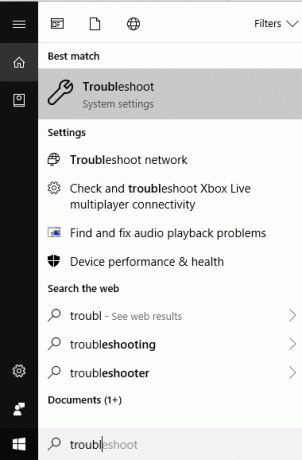
3. Sada, kliknite na Dodatni alati za rješavanje problema.
4. Traziti Aplikacije iz trgovine Windows zatim clizati na Trčanjealat za rješavanje problema.

5. Pričekajte nekoliko minuta i provjerite je li otkrio značajne probleme.
2. Ponovno registrirajte Microsoft Store
Mnogi su ljudi isprobali ovu metodu i pronašli zadovoljavajuće rezultate. Trebate se samo ponovno registrirati na Microsoft Windows Store, što će ukloniti prethodnu predmemoriju. Slijedite ovaj vodič da biste poništili svoj račun Microsoft Windows Store:
1. Pritisnite Tipka za prozor + I istoolovka Postavke, i kliknite na aplikacije.
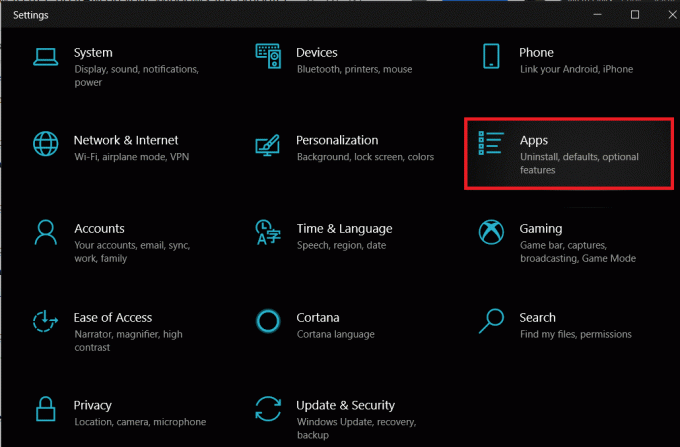
2. Pronaći Microsoft Store pod, ispod Aplikacije i značajke. Kliknite na 'Napredne opcije’

3. Pomaknite se do dna i vidjet ćete Resetiraj opciju, kliknite na nju i uspješno ste resetirali svoju Microsoft Store.
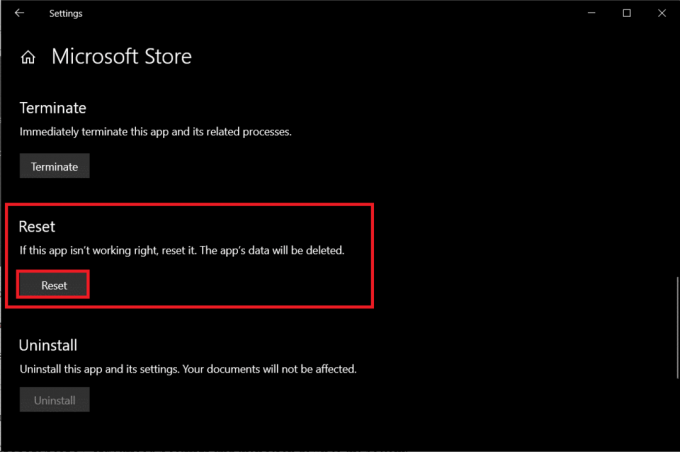
Također pročitajte:Uvijek prikaži trake za pomicanje u aplikacijama trgovine Windows 10
3. Provjerite skrivena ograničenja brzine preuzimanja
Ako uklonite skriveno ograničenje brzine preuzimanja, to će povećati vašu maksimalnu brzinu preuzimanja, automatski popravljajući Problem sporog preuzimanja u Microsoft Storeu. Većina korisnika nije svjesna skrivenog ograničenja brzine preuzimanja. Microsoft tvrdi da operacijski sustav Windows 10 kontrolira i optimizira propusnost potrebnu za preuzimanje ažuriranja. Maksimalna brzina propusnosti smanjena je na oko 45% stvarne brzine. Pogledajmo kako promijeniti ograničenja brzine preuzimanja:
1. Pritisnite tipku Windows + I za otvaranje postavki, a zatim kliknite na Ažuriranje i sigurnost.

2. Pomaknite se prema dolje do dna zaslona i kliknite na ‘Napredne opcije.’

3. Kliknite na 'Optimizacija isporuke' ispod Pauzirajte ažuriranja odjeljak.
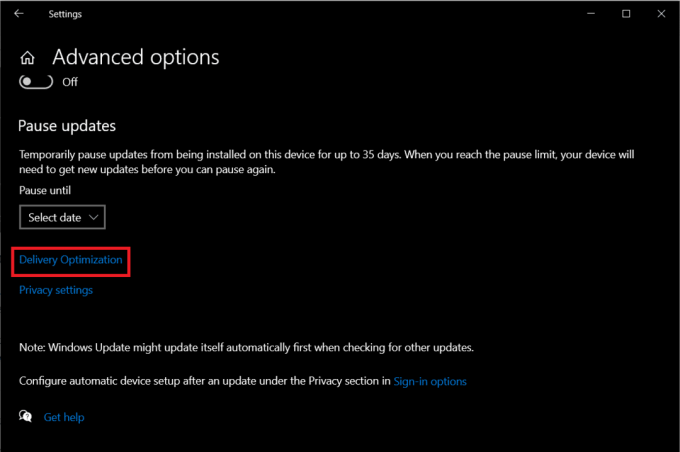
4. Sada se pomaknite prema dolje i ponovno kliknite na Napredne opcije u odjeljku "Dopusti preuzimanja s drugih računala".

5. Ispod 'Postavke preuzimanja’ odjeljak, potražite Postotak izmjerene širine pojasa i označite opciju ‘Ograničite koliko se propusnosti koristi za preuzimanje ažuriranja u pozadini’.
6. Vidjet ćete klizač ispod ‘Ograničite koliko se propusnosti koristi za preuzimanje ažuriranja u pozadini’. Obavezno ga pomaknite do 100%.
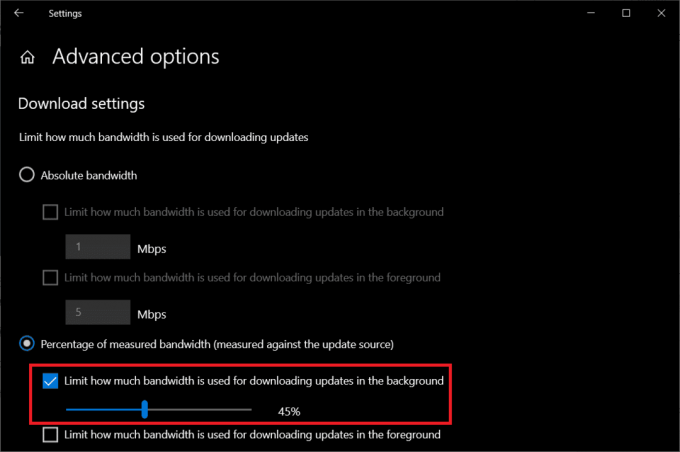
7. Ponovno pokušajte preuzeti bilo koju aplikaciju iz Microsoftove trgovine i provjerite poboljšavaju li se vaše brzine preuzimanja ili ne.
Ako vam ova metoda ne funkcionira, slijedite sljedeću metodu.
4. Ponovno pokrenite usmjerivač
U nekim slučajevima problem može biti u vašem usmjerivaču umjesto u Microsoft Storeu. Sada morate riješiti problem sporog interneta u trgovini Microsoft Store provjerite svoj ruter. Na raspolaganju je više opcija gdje možete testirajte brzinu propusnosti vašeg usmjerivača. Ako vam usmjerivač ne daje željenu brzinu, svakako ga ponovno pokrenite. pritisni Gumb za ponovno pokretanje, ili fizički odspojite kabel za napajanje. Nakon što pričekate nekoliko sekundi, ponovno spojite kabel za napajanje i dajte mu vremena da ponovno uspostavi vezu. Provjerite brzinu interneta pokušajem instaliranja bilo koje aplikacije iz trgovine Microsoft Store.
5. Očistite predmemoriju trgovine Windows
Ako problem male brzine preuzimanja Microsoft Store i dalje postoji, pokušajte izbrisati predmemoriju Windows Storea.
1. Otvori Izbornik Start i tražiti Naredbeni redak. Kliknite na Pokreni kao administrator opcija.

2. Sada upišite “wsreset” u povišenom prozoru naredbenog retka i pritisnite Unesi. Ovo će izbrisati svu pohranjenu predmemoriju iz trgovine Microsoft Store.
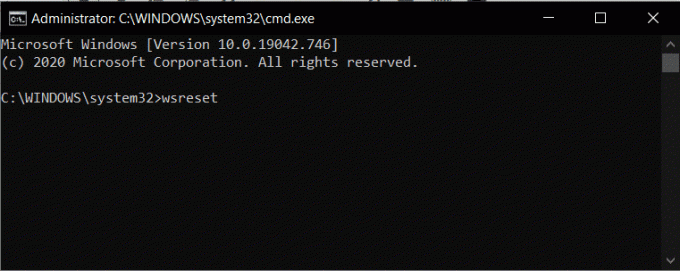
3. Kliknite na Potvrdi i vidjet ćete poruku potvrde u kojoj stoji "Predmemorija za trgovinu je obrisana.”
6. Instaliranje ažuriranja na čekanju
Ako vaš Window ima ažuriranja na čekanju, to može uzrokovati probleme s brzinom preuzimanja s Microsoft Store-a. Windows 10 poznat je po svojim zloglasnim radnjama davanja prioriteta instaliranju ažuriranja. To može dovesti do smanjenja propusnosti za druga ažuriranja ili instalacije. Ovaj problem možete riješiti tako da instalirate sva ažuriranja sustava Windows na čekanju:
1. Pritisnite tipku Windows + R za otvaranje Pokreni dijaloški okvir i upišite "ms-postavke: windowsupdate” zatim udari Unesi.
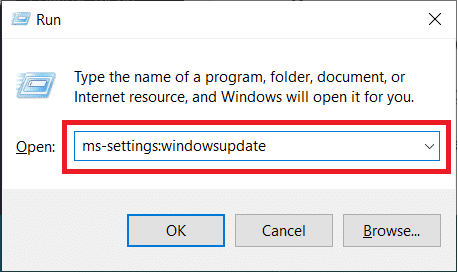
2. Ovo će otvoriti Prozor Windows Update. Sada kliknite na Cdovraga za ažuriranja te preuzmite i instalirajte sva ažuriranja na čekanju.

3. Nakon što sve ažurirate, idite u Microsoft trgovinu, pokušajte instalirati bilo koju aplikaciju i provjerite brzinu preuzimanja.
7. Izbrišite mapu SoftwareDistribution
Razlog može biti oštećena mapa SoftwareDistribution iza tvog Problem sporog preuzimanja u Microsoft Storeu. Do riješite ovaj problem, možete slijediti navedene korake ovdje za brisanje mape SoftwareDistribution.

8. Privremeno onemogućite antivirusni program
Ponekad antivirusni program može uzrokovati sukob i ograničiti propusnost na vašem sustavu. Neće dopustiti preuzimanje bilo koje sumnjive aplikacije na vašem sustavu. Za to morate privremeno onemogućiti antivirusni program i provjeriti je li problem sporog preuzimanja Microsoft Storea riješen ili ne.
1. Desnom tipkom miša kliknite na Ikona antivirusnog programa iz sistemske palete i odaberite Onemogući.

2. Zatim odaberite vremenski okvir za koji se Antivirusni program će ostati onemogućen.

Napomena: Odaberite najmanju moguću količinu vremena, na primjer 15 minuta ili 30 minuta.
3. Kada završite, ponovno pokušajte instalirati bilo koju aplikaciju iz trgovine Microsoft Store i provjerite je li pogreška riješena ili ne.
9. Microsoftovi poslužitelji možda ne rade
Ne možete kriviti svog ISP-a ili računalo svaki put kada se suočite s bilo kakvim problemom povezanim s propusnošću. Ponekad je moguće da Microsoftovi poslužitelji ne rade i ne dopušta nijednom botu da dohvaća podatke iz svoje trgovine. Da biste riješili ovaj problem, morate pričekati nekoliko sati i ponovno pokrenuti računalo.
Preporučeno:
- Popravite Windows Store koji se ne učitava u sustavu Windows 10
- Popravite pogrešku možda oštećene predmemorije Windows Store
- Kako izbrisati mapu System32 u sustavu Windows?
- Popravak: Windows SmartScreen trenutno nije dostupan
Ovo su neke od metoda koje možete implicirati riješite problem sporog preuzimanja u trgovini Microsoft Store. Nadamo se da je ovaj vodič bio od pomoći i da ste mogli jednostavno riješiti problem sporog preuzimanja s Microsoft Storeom. Ali ako još uvijek imate pitanja, slobodno ih postavite u odjeljku za komentare.



